Ez a bejegyzés elmagyarázza hogyan lehet visszaállítani vagy biztonsági másolatot készíteni a Firefox könyvjelzőkről vagy profilról Windows 11/10 számítógépen . A Firefox lehetővé teszi személyes adatainak, például könyvjelzőinek, előzményeinek, mentett jelszavának stb. exportálását vagy biztonsági mentését az exportálási/importálási funkciójával. Ez az információ diszkrét a felhasználói profil , amely lehet az alapértelmezett profil, amelyet a Firefox automatikusan létrehoz az Ön számára, amikor először használja, vagy bármely más profil, amelyet saját magának vagy valaki másnak hoz létre, akivel megosztja a számítógépet a Firefox Profilkezelő .
Amikor bejelentkezik a Firefoxba egy felhasználói profillal, lehetőség nyílik az adott profilhoz tartozó személyes adatok biztonsági mentésére és visszaállítására. Szóval te meg tudod készítsen biztonsági másolatot a Firefox könyvjelzőiről vagy állítsa vissza a Firefox könyvjelzőit ha véletlenül törölte őket, exportálhatja vagy importálhatja a Firefox böngésző előzményeit , vagy bejelentkezési adatok exportálása és jelszavakat importálni egy CSV-fájlból .
Az egyes adatok biztonsági mentése helyett azonban biztonsági másolatot készíthet egy teljes profilról a Firefoxban. A Firefox ezeket a fájlokat biztonságosan egy „Profilok” nevű mappában tartja a számítógépén. Amikor vissza kell állítania ezeket a fájlokat a hiányzó könyvjelzők és egyéb adatok helyreállításához jelenlegi vagy új profiljában, elérheti a Profilok mappát Windows 11/10 számítógépén. Ebben a bejegyzésben megmutatjuk, hogyan kell manuálisan készítsen biztonsági másolatot vagy állítsa vissza a Firefox könyvjelzőit vagy profilját a Windows „másolás-beillesztés” funkciójával.
A Firefox könyvjelzők vagy profilok visszaállítása vagy biztonsági mentése Windows PC-n
A Firefox könyvjelzők vagy profilok visszaállításához vagy biztonsági mentéséhez Windows 11/10 rendszerű számítógépen kövesse az alábbi lépéseket:
- Nyissa meg a Profilok mappát.
- Készítsen biztonsági másolatot könyvjelzőiről vagy profiljáról.
- Állítsa vissza könyvjelzőit vagy profilját.
Lássuk ezt részletesen.
1] Nyissa meg a Profilok mappát

A profiljainak (felhasználói fiókjainak) biztonsági másolatát a rendszer a AppData mappa , amely alapértelmezés szerint egy rejtett mappa. Az AppData mappa és annak tartalmának megtekintéséhez szükség lehet rejtett fájlok és mappák megjelenítése a Windows 11/10 rendszerben .
Miután engedélyezte a rejtett fájlokat, kövesse az alábbi lépéseket a Profilok mappa eléréséhez:
Indítsa el a Firefoxot. Kattintson a hamburger ikonra (három vízszintes sáv) a jobb felső sarokban. Válassza ki Súgó > További hibaelhárítási információk .
Alternatív megoldásként beírhat about:support a Firefox böngésző címsorában.
A Hibaelhárítási információk oldalon navigáljon a Profilmappa alatti opciót Alkalmazási alapismeretek . Ezután kattintson a Nyitott mappa gombot az opció mellett.
Ezzel megnyílik az aktuális profilmappa a Fájlkezelő ablakban, ahol olyan almappákat láthat, amelyek a könyvjelzőfájlokat, a kiterjesztési adatokat és egyéb felhasználói fiókadatokat tartalmazzák.
Menjen egy lépéssel feljebb a mappahierarchiában hozzáférni a Profilok mappát. Ez a mappa az összes Firefox böngészőprofil adatait tárolja.
2] Készítsen biztonsági másolatot könyvjelzőiről vagy profiljáról
Jegyzet: Mielőtt bármilyen Firefox-profilról biztonsági másolatot készítene, győződjön meg arról, hogy a Firefox böngésző be van zárva.
Menj a Profilok mappát. Válassza ki azt a profilmappát, amelyről biztonsági másolatot szeretne készíteni. Kattintson a Másolat ikonra a felső eszköztárban. Ezzel a mappa teljes tartalmát (könyvjelzők, bővítmények, beállítások stb.) a vágólapra másolja.
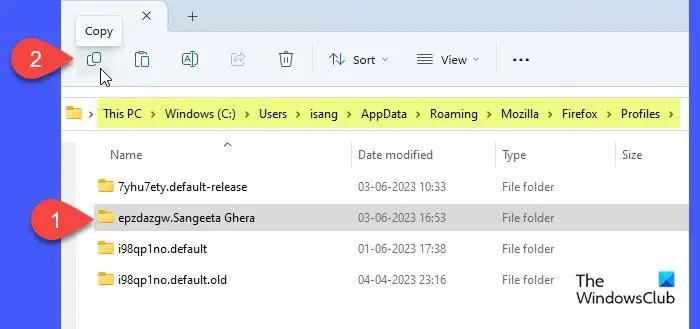
Ha csak profilkönyvjelzőiről szeretne biztonsági másolatot készíteni, kattintson duplán a profilmappára a tartalmának megtekintéséhez. Kattintson duplán a könyvjelzők biztonsági másolatai mappát. Sokakat fogsz látni JSON (.json) fájlokat. Kattintson a Módosítás dátuma oszlopba a fájlok csökkenő sorrendbe rendezéséhez (első a legutóbbi), majd másolja a legújabb biztonsági másolatot. A sérült fájlok visszaállításához átmásolhatja az egészet könyvjelzők biztonsági másolatai mappát.
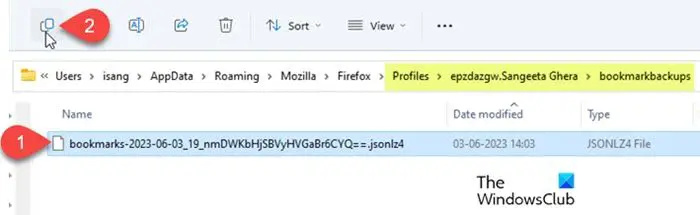
Menjen arra a helyre, ahol biztonsági másolatot szeretne készíteni (egy másik helyre a számítógépen vagy egy USB flash meghajtón vagy egy külső merevlemezen, ha át szeretné helyezni Firefox-profilját egy másik számítógépre). Kattintson jobb gombbal az egérrel, és válassza ki Paszta .
3] Állítsa vissza könyvjelzőit vagy profilját
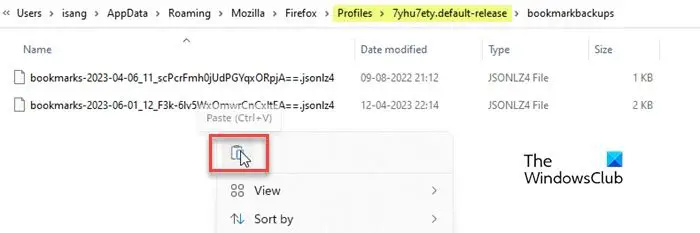
A könyvjelzők vagy a profil biztonsági másolatának visszaállításához kövesse az alábbi lépéseket:
a Windows 10 beragadt a bejelentkezési képernyőn
- Zárja be a Firefoxot (kattintson a hamburger ikonra, és válassza ki Kijárat ).
- Nyissa meg a File Explorer programot, és keresse meg azt a mappát, ahol a Firefox könyvjelzőiről vagy profiljáról biztonsági másolatot készített (egy mappa a merevlemezen vagy a külső USB-n).
- Másolja ki a biztonsági mentés mappa teljes tartalmát.
- Keresse meg az adott Firefox profilmappát, ahová vissza szeretné állítani a biztonsági másolatot.
- Illessze be a másolt tartalmat az egér jobb gombjával. Lehetővé teszi meglévő fájlok felülírása . Törölheti a mappában lévő régi fájlokat is, ha azok sérültek.
- Indítsa el a Firefoxot a változások megtekintéséhez.
Remélem, ezek a lépések segítenek a Firefox könyvjelzők vagy profilok biztonsági mentésében vagy visszaállításában a Windows 11/10 számítógépen.
Olvassa el még: Témák telepítése és kezelése Firefoxban .
Hogyan állíthatom vissza a Firefox könyvjelzőit a Windows visszaállítása után?
Ha gyári alaphelyzetbe állította a Windows 11/10 operációs rendszert, valószínűleg elveszik a Firefox biztonsági másolata a rendszer merevlemezén. A könyvjelzők adatait csak akkor állíthatja vissza, ha a gyári beállítások visszaállítása előtt manuálisan biztonsági másolatot készített a fájlokról egy külső merevlemezen vagy USB-meghajtón. Vagy lehet, hogy harmadik féltől származó fájl-helyreállító szoftvert kell használnia az adatok visszaállításához, ha az valóban fontos.
Hogyan készíthetek biztonsági másolatot a Firefox könyvjelzőimről?
Biztonsági másolatot készíthet a Firefox könyvjelzőiről manuálisan vagy az export/import funkció használatával. Az első módszer a könyvjelzők adatainak manuális másolása a Profilok mappából, és beillesztése a számítógép biztonsági mentési helyére, míg a második módszer lehetővé teszi a könyvjelzők közvetlen exportálását HTML-fájlba a Firefox böngészőablakából.
Olvassa el a következőt: Hozzon létre egy asztali parancsikont egy adott Firefox-profilhoz a Windows rendszerben .














